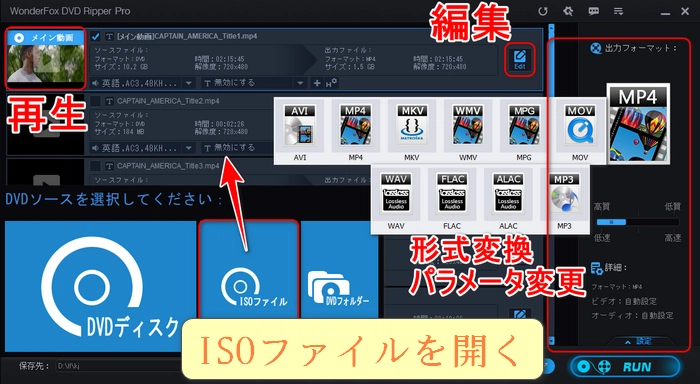
本文では、「DVDディスクイメージファイルを開くソフト」をおすすめして「DVDディスクイメージファイルの開き方」を紹介いたします。コピーガード解除とフォーマット変換をサポートします。興味のある方はお見逃しなく。
「WonderFox DVD Ripper Pro」はDVDディスクイメージファイル(ISOファイル)を開くための強力なソフトで、編集、フォーマット変換、再生機能を提供しており、DVDディスクイメージファイルを簡単かつ効率的に扱うことができます。リージョンコード、DVD CSS、マルチアングル、DRM暗号化技術など、様々なコピーガードを解除できます。MP4・MOV・WMV・MKV・AVI・WAV・MP3・FLAC・AAC・AC3などの500以上のフォーマットやデバイスに対応しており、150分のコンテンツをわずか20分でリッピング可能です。7.5GBの動画を0.5~1GBに圧縮しても、画質はほぼ劣化しないです。ディスクイメージファイルから動画のメインタイトルを自動検出したり、不要な広告や予告編などを削除したりできます。カット、エフェクト追加、字幕追加などの編集機能が搭載されています。また、ワンクリックで画質を調整したり、解像度/フレームレート/ビットレート/ボリュームなどを手動で変更したりすることもできます。GPUアクセラレーションをサポートします。
次にDVDディスクイメージファイルの開き方を詳しく説明いたします。まず、このソフトをWindowsパソコンに無料でダウンロードしてインストールしてください。
WonderFox DVD Ripper Proを起動します。
メインインターフェースの中央にある「DVDディスク」、「ISOファイル」、「DVDフォルダー」から「ISOファイル」を選択します。
パソコンに保存されているDVDディスクイメージファイル(ISOファイル)をプログラムに読み込みます。
これでファイルが開かれます。この後、再生、編集、フォーマット変換、パラメータ変更、画質調整などのツールでファイルの内容を加工できます。
サムネイルの上にある「再生」ボタンをクリックすると、ファイル内の動画を再生できます。
右側の「形式アイコン」をクリックして、出力形式を選択します。MP4/MOV/WAV/MP3と500以上の一般的な形式が用意されています。
フォーマットアイコンの下にある「スライダー」をドラッグすると、画質/出力ファイルサイズをワンクリックで設定できます。
タイトルの「Edit(編集)」ボタンをクリックすれば、カット/クロップ/フィルター追加/回転などのツールで編集できます。
右下の「設定」ボタンをクリックすると、コーデック/ビットレート/フレームレート/解像度/容量などのパラメータを調整して画質を調整できます。
下部の「…」ボタンをクリックすると、出力フォルダを設定できます。
すべての設定が完了したら、ウィンドウ右下の「RUN(実行)」ボタンをクリックして処理を開始します。
これでDVDディスクイメージファイルを開いて、必要なフォーマットに変換したり、編集したりできます。操作は簡単で、多くの形式に対応しているため、初めての方でも迷うことなく操作できるでしょう。
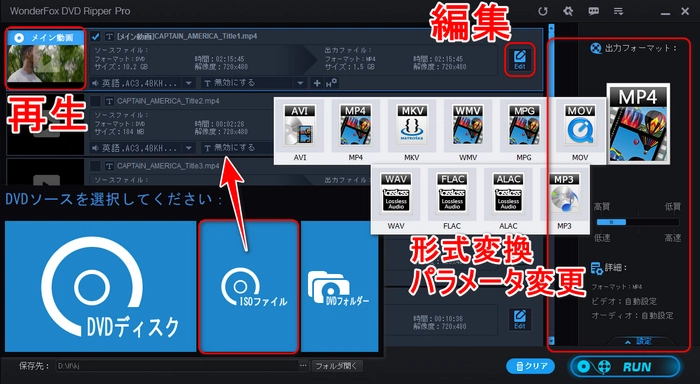
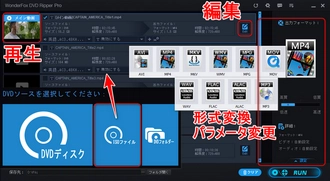
「WinCDEmu」はDVDディスクイメージファイルを開くための優れたソフトで、使いやすくて便利です。特に、複数のイメージファイルを頻繁に扱うユーザーにおすすめです。イメージファイルをダブルクリックするだけで、特定のドライブにマウントできます。これにより、ファイルをCD/DVDドライブとして認識させることができます。ISO、CUE、NRG、MDS/MDF、CCD、IMGなど、様々なイメージファイルフォーマットに対応しています。インストール後、イメージファイルを関連付けることで、Windows標準の機能のように自然な使い心地を提供します。USBメモリなどで持ち運べるポータブル版も利用可能です。マウントしたイメージをアンマウントするには、該当ドライブを右クリックして「取り出し」を選択するか、イメージファイルをダブルクリックするだけです。
WinCDEmuをインストールします。インストール中にドライバーのインストールを求めるダイアログが表示された場合、「インストールする」を選択してください。
インストールが完了したら、開きたいディスクイメージファイルを右クリックし、「開く」を選択するか、ファイルをダブルクリックします。
「ドライブ名を選択してください」というダイアログが表示されたら、マウント先のドライブレターを選択します。オプションとして、ドライブ名の自動選択や、Windows再起動後もドライブを保持する設定を行うことができます。
必要な設定をしたら、「OK」ボタンをクリックしてマウントを完了させます。
マウントが完了すると、該当のイメージファイルがCD/DVDドライブとして「PC」に表示され、通常のディスクと同様にアクセスできるようになります。
イメージファイルをアンマウント(取り外し)するには、マウントされたドライブを右クリックして「取り出し」を選択するか、マウント中のイメージファイルをダブルクリックします。
これで、WinCDEmuを使ってDVDディスクイメージファイルを開くことができます。
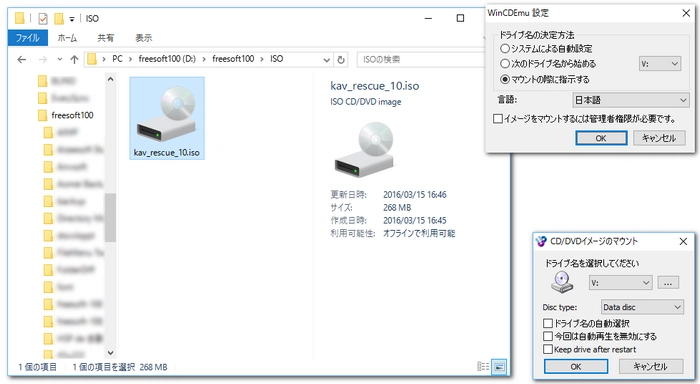
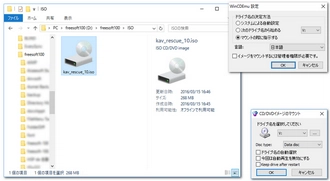
KMPlayerは、DVDディスクイメージファイルを含む様々なメディアフォーマットをサポートする韓国製のプレイヤーです。MP4、WMV、MOV、MP3などの一般的なメディアファイルの再生はもちろん、DVDやブルーレイの再生にも対応しています。ファイルを追加後、すぐに再生が可能で、対応の速度が速いです。動画の早送り、巻き戻し、次のファイルの再生などの操作が直感的で、アスペクト比の調整、ノイズ除去、明るさ調整など、再生中の動画に対する多くのカスタマイズオプションがあります。ただし、広告が表示されることや、音ズレが発生する場合もあります。
公式サイトからKMPlayerをダウンロードして、パソコンにインストールします。インストールの時、言語選択で日本語を選ぶことを忘れないでください。
KMPlayerを起動し、画面左側のメニューボタンをクリックします。
「ファイルを開く」を選択し、表示されたファイル選択ダイアログから、開きたいディスクイメージファイルを選びます。
ファイルを選択すると、KMPlayerが自動的にファイルを読み込み、再生を開始します。
これで、KMPlayerを使ってディスクイメージファイルを開くことができます。
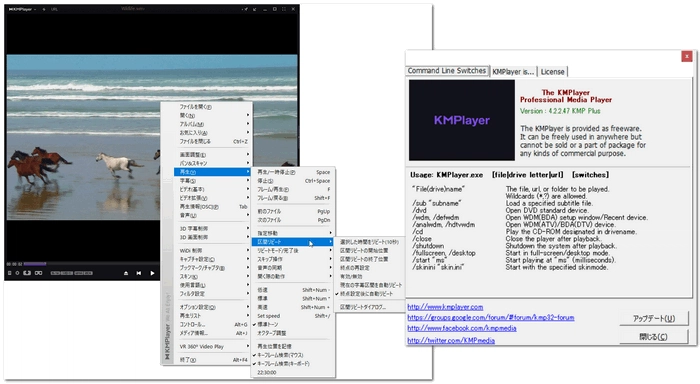
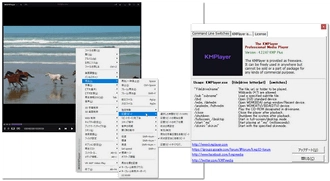
利用規約 | プライバシーポリシー | ライセンスポリシー | Copyright © 2009-2026 WonderFox Soft, Inc. All Rights Reserved.